Sì, su WhatsApp si può davvero scrivere in grassetto, corsivo e barrato (e fare anche dell’altro). Ed esistono vari metodi per farlo. Il migliore? Quello più intuitivo e rapido.
Già con l’ormai vecchissimo aggiornamento di agosto 2017 WhatsApp ha reso possibile scrivere in corsivo, in grassetto e anche barrare il testo senza dover inserire i simboli che, in precedenza, avevano consentito la formattazione del testo come in un editor.
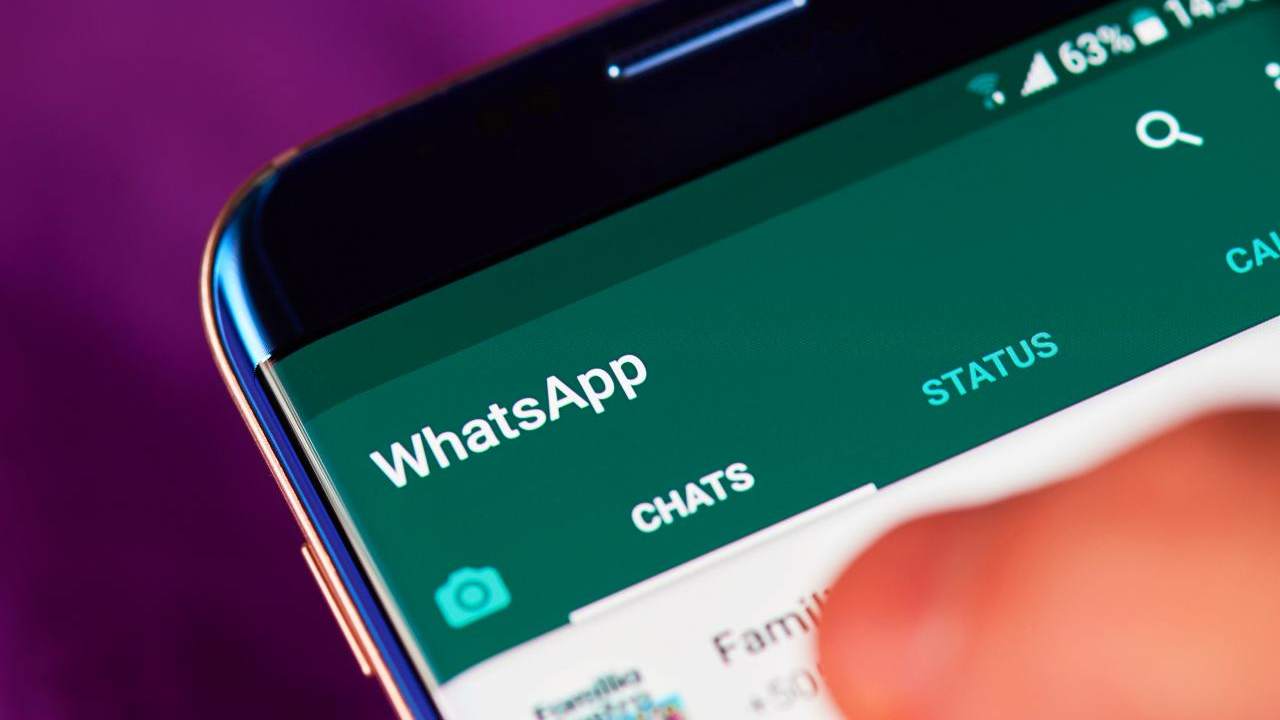
In passato, infatti, per scrivere in corsivo su WhatsApp bisognava aggiungere un trattino basso (questo: _) su entrambi i lati del testo. Per esempio così: _messaggio_. Per il grassetto, invece, andavano aggiunti due asterischi: *messaggio*. Infine, per il barrato, la formattazione era resa possibile dall’aggiunta di una doppia tilde, sempre a inizio e fine testo:
~messaggio~. Facile ma un po’ scomodo, no?
In pratica, anche se non molti ancora lo sanno, da tempo è permesso cambiare lo stile del testo semplicemente selezionandolo il testo (rendendolo verde o blu, a seconda delle opzioni grafiche) e scegliendo poi una delle voci del menu previste sotto l’iconcina dei tre punti verticali.
Detta in altri termini, basterà selezionare e tener premuto con dito su una parte del testo per formattarla in grassetto e in corsivo. E, se è il caso, anche in barrato! Quindi, partendo da zero, dopo aver scritto un messaggio qualsiasi sull’app bisogna selezionare la frase o la parola. Dopo si dovrà tenere premuto e scegliere o l’opzione “BIU” (che sta per bold, italic, underlined) oppure l’icona dei tre punti che di solito appare dopo la voce “Annulla“.
Scrivere in corsivo e grassetto su WhatsApp

Fatto ciò si clicca sulla voce indicata dalla freccia rossa si formatta il testo a proprio piacimento. Veloce veloce e indolore. Ma non è tutto… In certi casi la formattazione del testo è visibile solo dagli utenti che hanno installato l’ultima versione beta dell’app, con numero di versione 2.12.535. L’unica soluzione è affidarsi a un aggiornamento.
Lo stesso approccio, ovviamente, può essere utilizzato anche WhatsApp Web. Sfruttando i simboli noti anche su Word e sui programmi di scrittura sarà facile formattare il testo, cioè scrivere in corsivo e in grassetto anche nel client Web di WhatsApp.
LEGGI ANCHE: Whatsapp, ascolta solo ciò che ti serve dei vocali: il trucco ‘riassunto’
Di norma WhatsApp Desktop permette di cambiare lo stile del testo semplicemente selezionandolo e quindi cliccando con il tasto destro le varie icone proposte. Se ci fossero problemi di compatibilità (capita) si potrebbe eventualmente preparare il testo da inviare su WhatsApp preventivamente, cioè stendendolo su un normale editor di testo (come Word appunto) e poi effettuare un’operazione di copia (CTRL+C) e incolla (CTRL+V).